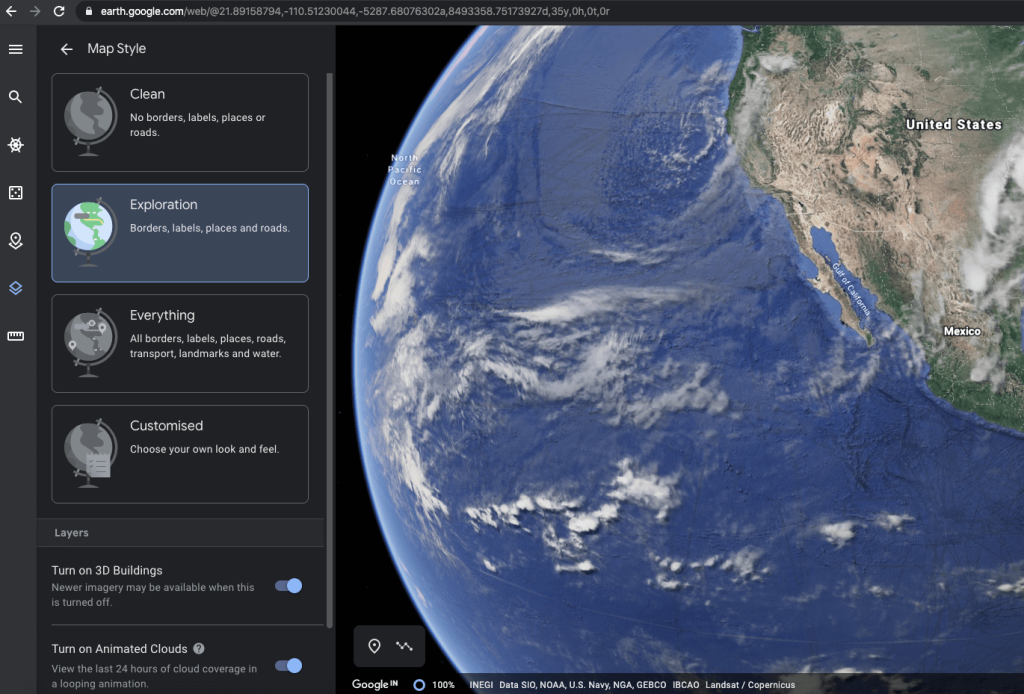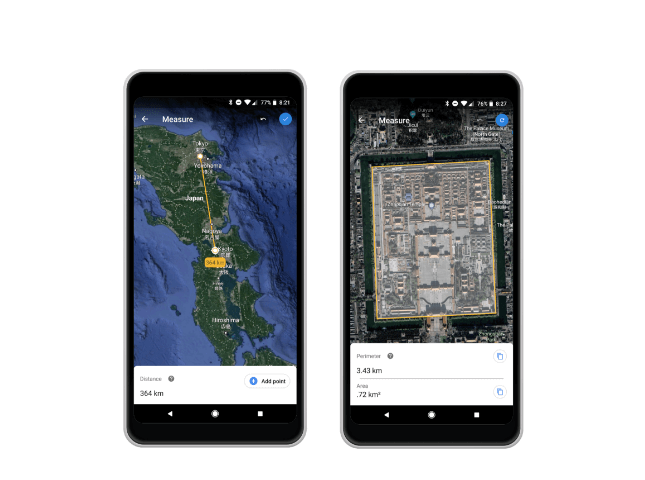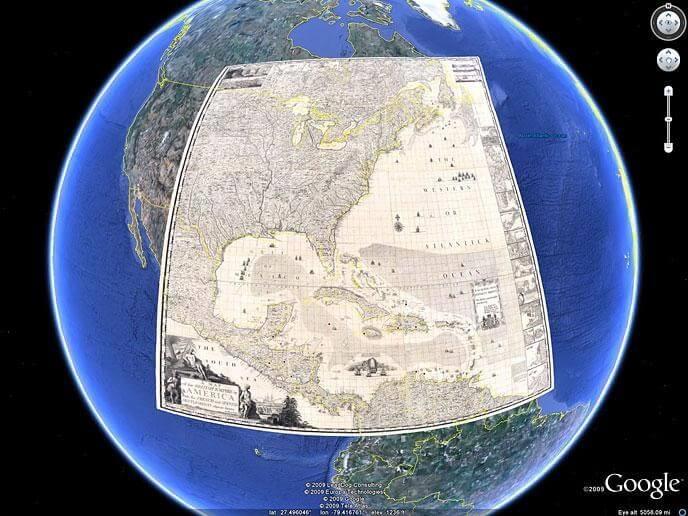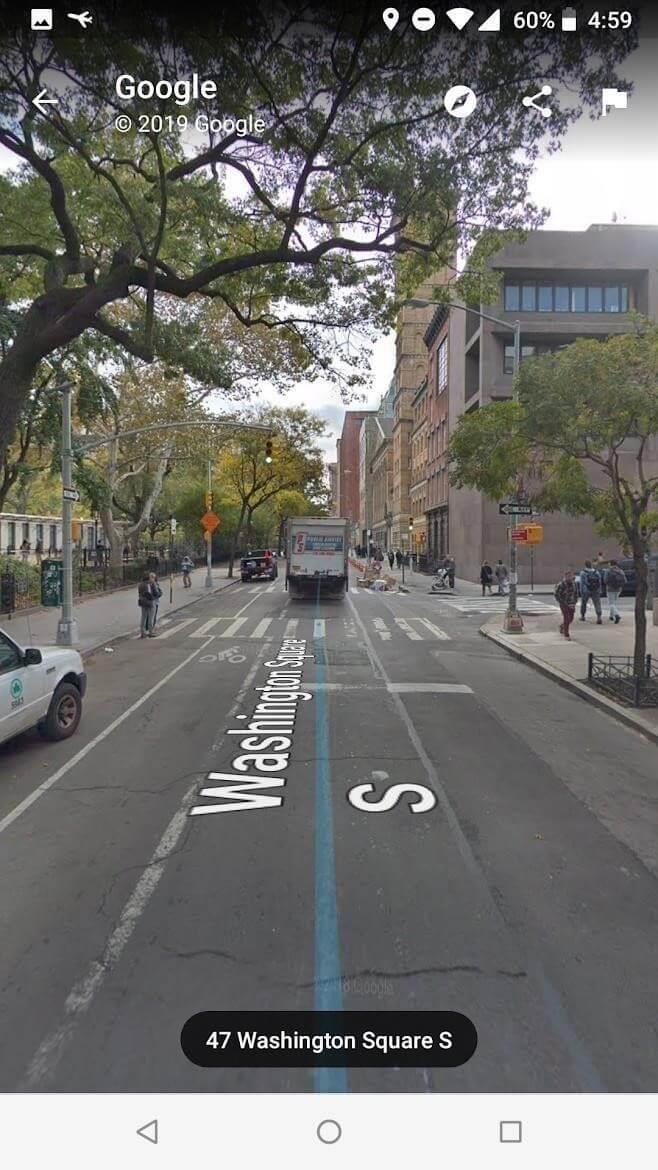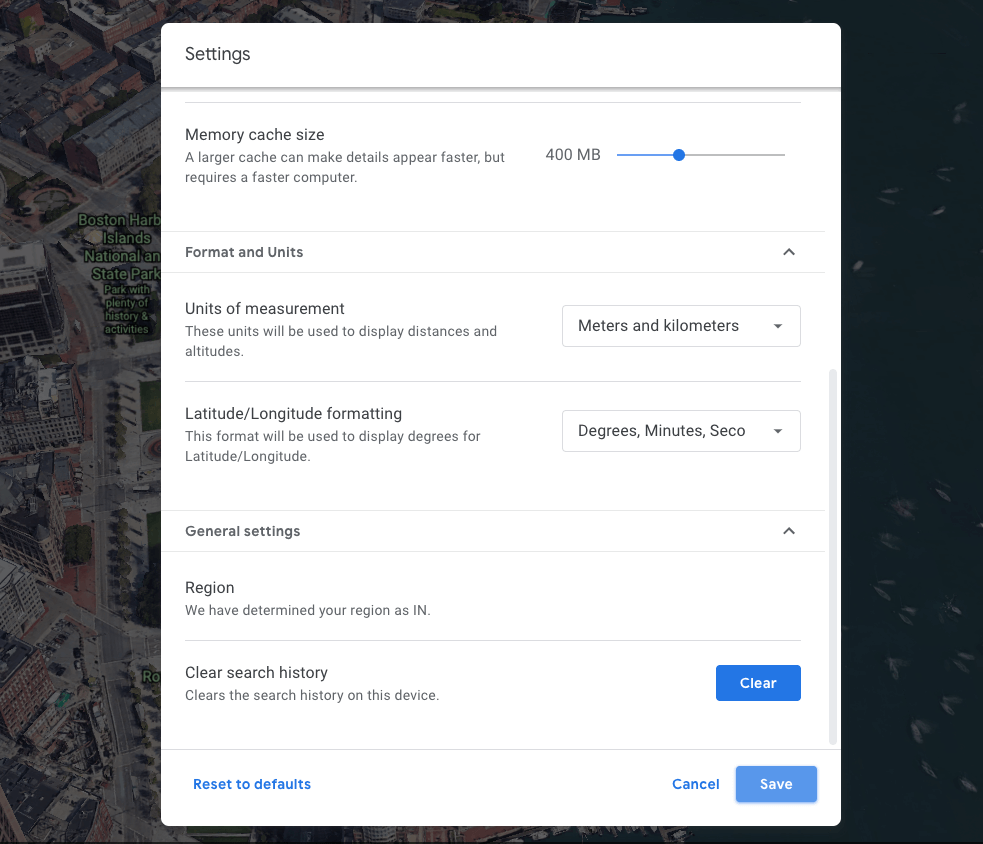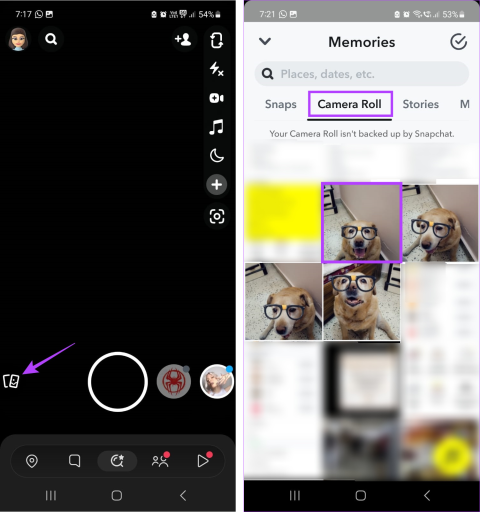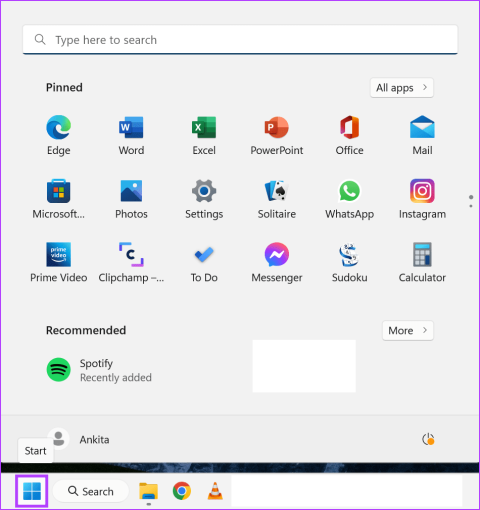Die Erde mag in der Konstellation nur ein winziger Punkt sein, aber je näher wir uns nähern, desto mehr erkennen wir, dass sie die Heimat von Milliarden lebender Seelen, Ideologien und Religionen ist. Und was ist ein besseres Werkzeug, um die Erde auf einen Blick zu sehen, als Google Earth, oder?
Google Earth ist ein virtueller Raum, der eine 3D-Darstellung der Erde basierend auf Satellitenbildern rendert. Es ist eine Plattform, die es uns ermöglicht, die gesamte Erde in Form eines 3D-Globus zu betrachten, auf dem wir verschiedene Städte, Orte und Landschaften aus verschiedenen Blickwinkeln erkunden können. Mit Hilfe von Google Earth können Sie alle Ihre Wanderwünsche erfüllen, die Welt ganz bequem von zu Hause aus zu erkunden.
Bildquelle: Wikipedia Commons
Hier sind eine Reihe von Google Earth-Tipps und -Tricks, die Ihnen beim Einstieg und bei der Nutzung dieses Dienstes wie ein Profi helfen.
Lass uns anfangen.
Lesen Sie auch: Surfen Sie gerne in Chrome? Nun, wenn ja, dann laden Sie diese Earth View Chrome-Erweiterung auf Ihren Browser herunter, um jedes Mal, wenn Sie einen neuen Browser-Tab oder ein neues Fenster öffnen, einen schönen malerischen Hintergrund anzuzeigen.
Anpassen der Kartenstilpräferenz
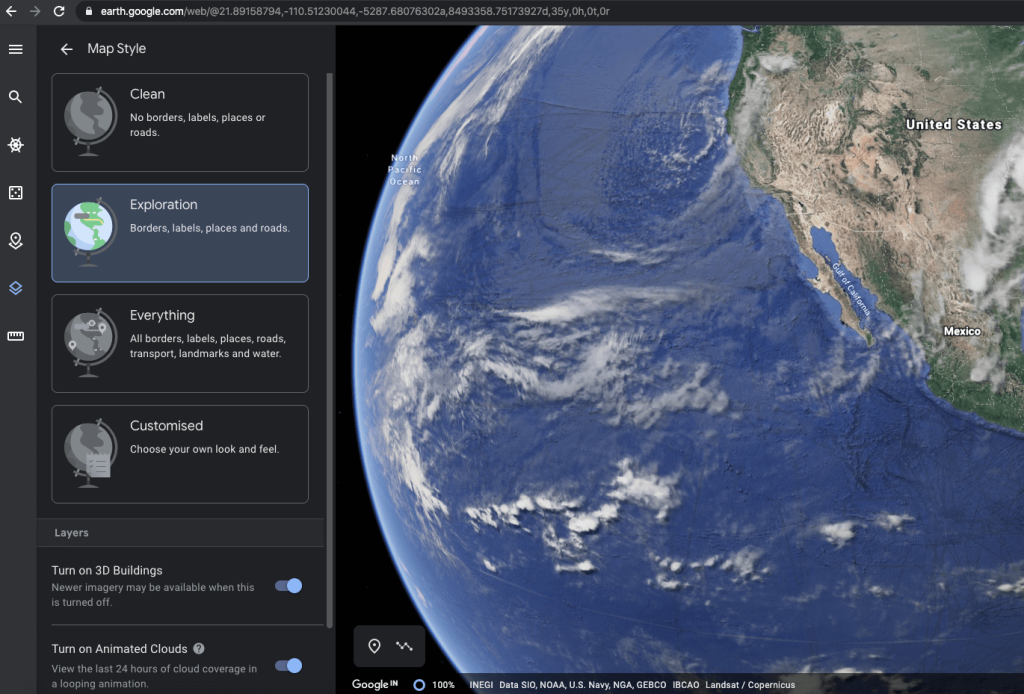
Ziehen Sie im Hauptfenster von Google Earth den Mauszeiger zur linken Seite des Bildschirms und tippen Sie auf das Symbol mit den drei horizontalen Linien, um das Menü zu öffnen. Wählen Sie im Menü die Option „Kartenstil“. Mit Google Earth können Sie Ihren bevorzugten Kartenstil anpassen. Es gibt eine Reihe von Optionen zur Auswahl, darunter:
- Sauber: Ohne Grenzen, Etiketten, Orte oder Straßen mit nur einem sauberen und natürlichen Blick auf den rohen Planeten Erde.
- Erkundung: Dies ist die Standardoption, die Sie hauptsächlich mit Rahmen, Beschriftungen, Orten und anderer Nomenklatur sehen.
- Alles: Wenn Sie den Modus "Alles" wählen, sehen Sie detaillierte Tags aller Grenzen, Beschriftungen, Orte, Straßen, Gewässer und fast alles, was Sie während der Navigation sehen.
- Angepasst: Die vierte Option des Kartenstils ist „Angepasst“, mit der Sie Ihr Aussehen und Verhalten der Karte auswählen können.
Direkt unter diesen Optionen sehen Sie auch einige nützliche Optionen wie 3D-Gebäude aktivieren, animierte Wolken aktivieren, um die Wolkenbedeckung der letzten 24 Stunden eines bestimmten Gebiets anzuzeigen, und eine Option zum Aktivieren von Gitternetzlinien, die die Breiten-/Längengradlinien anzeigen die Karte. Sie können diese Optionen je nach Bedarf und Anforderung aktivieren oder deaktivieren, um Ihr Google Earth-Erlebnis optimal zu nutzen.
Lesen Sie auch: Google Earth bekommt neue Flügel: Schauen wir sie uns an
Verwenden Sie das Messtool von Google Earth
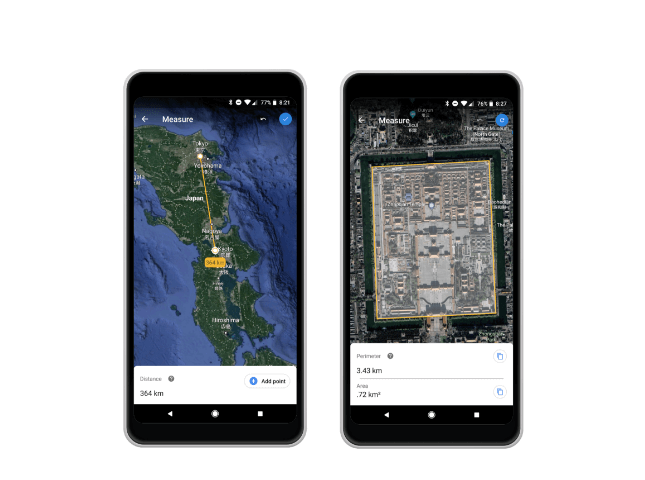
Sie fragen sich, wie weit Sie vom Eiffelturm entfernt sind? Oder vom Arktischen Ozean oder Nordpol. Nun, wir sind sicher, dass Sie bei den Zahlen leer bleiben müssen, aber nicht mehr. Google Earth verfügt über ein Messwerkzeug, mit dem Sie den genauen Abstand zwischen zwei Bereichen messen können. Nicht nur in Form von Kilometern oder Meilen, das Messwerkzeug ermöglicht es Ihnen auch, die genaue Abmessung oder den Umfang eines bestimmten Ortes zu messen.
Weitere Informationen zur Verwendung des Messtools von Google Earth finden Sie unter diesem Link.
Historische Karten aus aller Welt
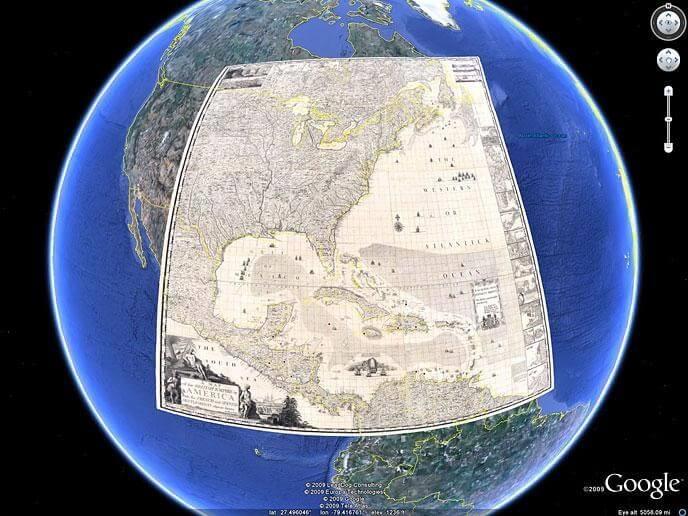
Bildquelle: David Rumsey Map Collection
Tragen Sie eine anthropologische Atmosphäre tief in Ihrem Herzen? Wenn ja, dann hat Google Earth eine süße Überraschung für Sie parat. Tippen Sie auf das Symbol mit den drei horizontalen Linien in der oberen linken Ecke des Bildschirms und wählen Sie „Voyagers“. Scrollen Sie im Fenster nach unten, bis Sie die Option "Historische Karten aus aller Welt" sehen, und tippen Sie dann darauf. Auf der rechten Seite des Fensters finden Sie historische Rumsey-Karten verschiedener Regionen. Um Ihre Suche zu verfeinern, können Sie die Ergebnisse auch nach Zeit, Ort und Maßstab sortieren. Sind Sie bereit, in die Antike einzutauchen?
Lesen Sie auch: So verwenden Sie das Google Earth-Messtool
Genießen Sie den Street View
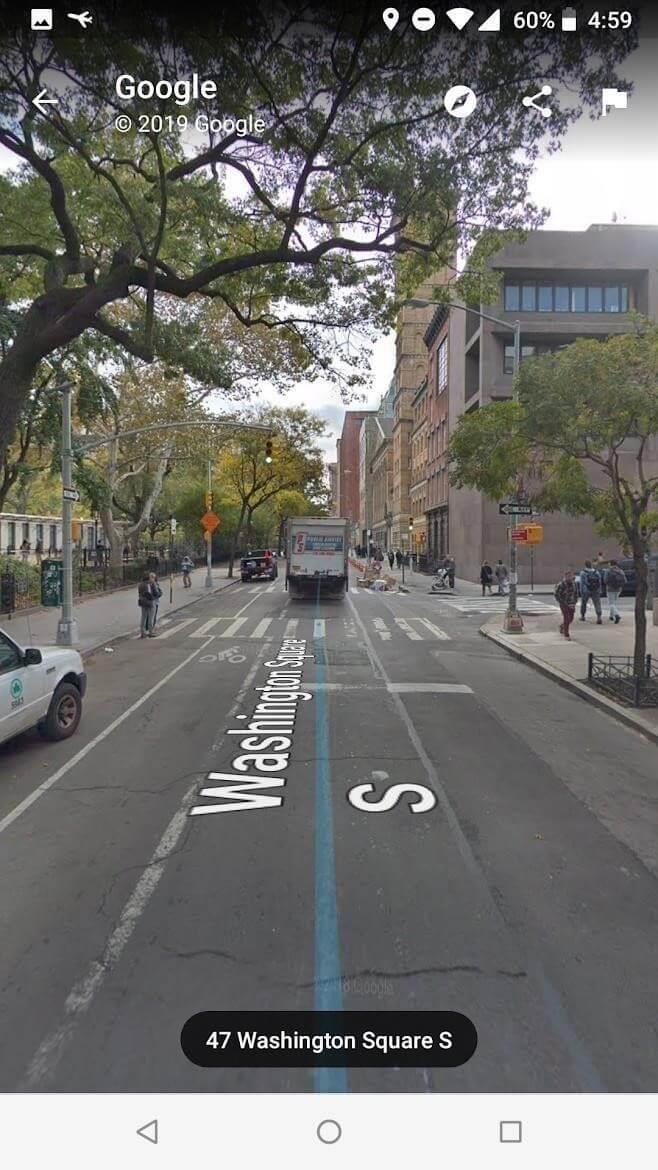
Es gibt nichts Besseres, als die Straßenansicht auf der umfassenden Karte von Google Earth zu genießen. Die Verwendung der Straßenansicht ist ziemlich einfach. Sehen Sie das kleine menschliche Symbol in der unteren rechten Ecke des Bildschirms? Nun, tippen Sie darauf und ziehen Sie es in eine beliebige Ecke der Welt, um die Straßenansicht zu erleben, als ob Sie vor Ort stehen würden. Sobald die Straßenansicht aktiviert ist, können Sie mit den Cursortasten auch selbst navigieren und das Gebiet erkunden.
Suchverlauf löschen
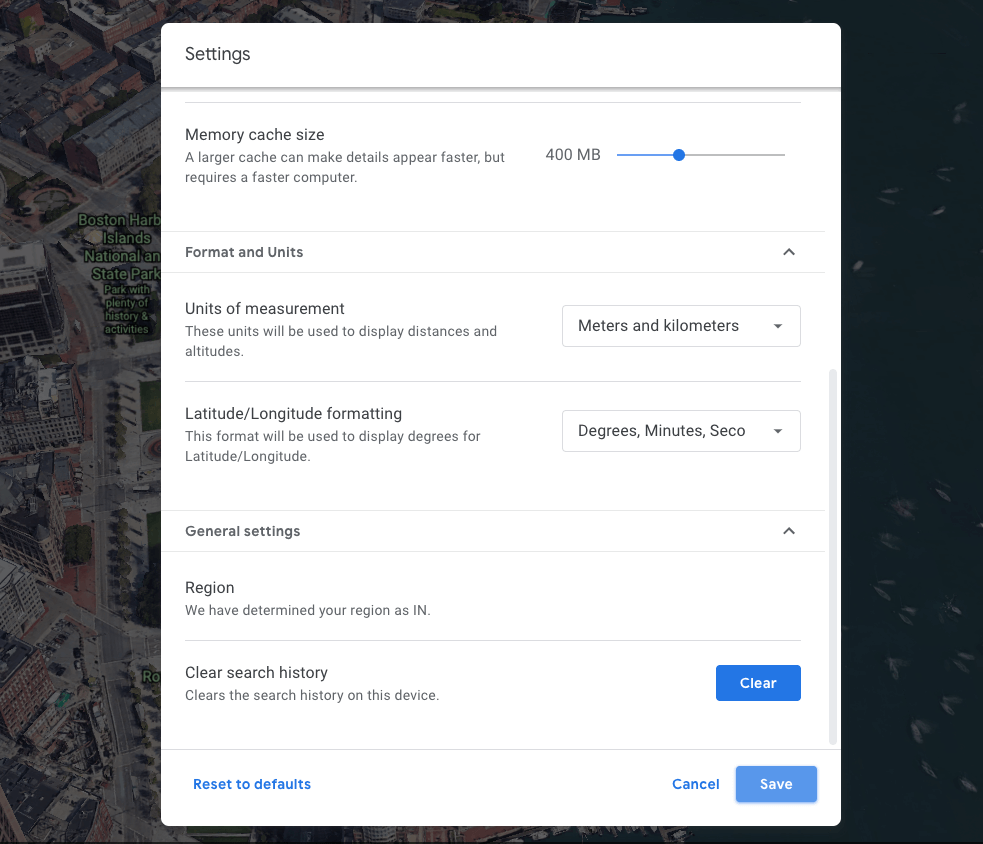
Während Sie sich beim Erkunden neuer Orte auf Google Earth völlig verlaufen, verlieren Sie möglicherweise das Zeitgefühl. Wenn Sie mit Google Earth fertig sind, können Sie auch den Suchverlauf auf Ihrem Gerät löschen. Tippen Sie dazu auf das Symbol mit den drei horizontalen Linien, um das Menü zu öffnen, wählen Sie „Einstellungen“. Scrollen Sie im Fenster nach unten und am Ende sehen Sie die Option "Suchverlauf löschen". Tippen Sie direkt daneben auf die Schaltfläche "Löschen", um den gesamten auf Ihrem Gerät gespeicherten Suchverlauf zu löschen.
Im Folgenden finden Sie eine Reihe von Tipps und Tricks zu Google Earth, um das umfassende Ansichtstool von Earth optimal zu nutzen. Wir hoffen, Sie haben heute etwas Neues gelernt!
Gute Reise…